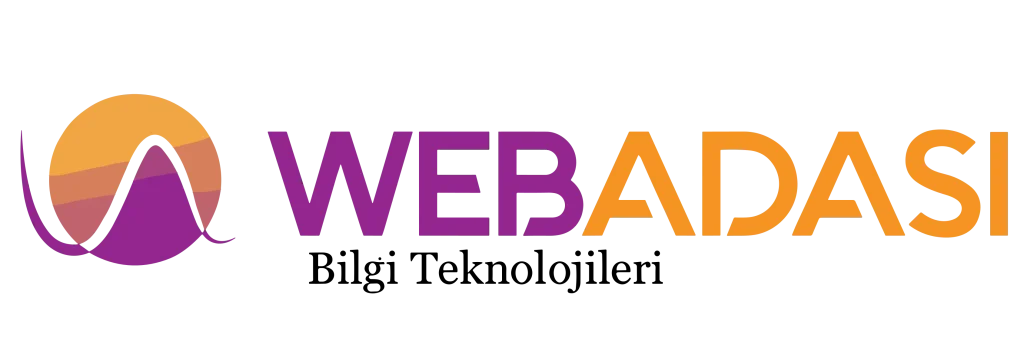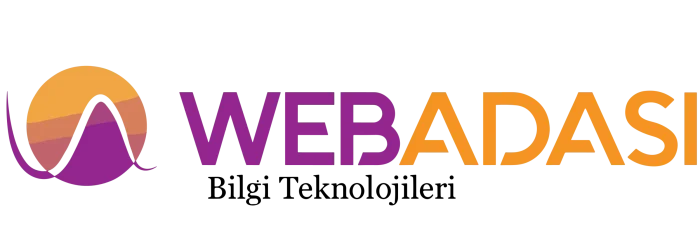Mozilla Thunderbird üzerine e-posta hesabınızı POP3 olarak kurmak için aşağıdaki adımları takip edebilirsiniz.
- Thunderbird uygulamasını açınız.
- Thunderbird programınızı ilk kez açıyor iseniz Hesaplar bölümünde yer alan Yeni hesap aç başlığı alında yer alan E-posta bağlantısına tıklayınız.
- Daha önce hesap kurulumu yapmış olduğunuz Thunderbird uygulamasına başka hesap kurulumu yapmak için Araçlar > Hesap Ayarları > Hesap İşlemleri > Posta hesabı ekle yolunu izleyebilirsiniz.
- Posta Hesabı Kurulumu penceresi üzerinden;
- Adınız: E-Posta gönderimlerinizde görünmesini istediğiniz adı giriniz.
- E-Posta Adresi: Kurulumu yapılacak e-posta adresini giriniz.
- Parola: Kurulumu yapılacak hesabın şifresini giriniz.
- İleri butonuna tıklayınız.
- Kimlik doğrulama penceresinde sizden istenilen Kullanıcı adı ve parola bilgilerinizi tekrar giriniz. Bu parolayı hatırlamak için parola yöneticisini kullan alanını işaretleyerek Tamam butonuna tıklayınız.
- AutoConfig ayarlarınız DNS kayıtlarınız üzerinde tanımlı ise hesabınızın kurulum işlemi bu adımda bitmektedir.
- AutoConfig ayarlarınız DNS kayıtlarınız üzerinde tanımlı değil ise Posta Hesabı Kurulumu penceresi üzerinden Elle Yapılandır butonuna tıklayınız.
- Gelen bölümünü POP3 seçiniz, ardından aşağıdaki tanımlamaları yapınız.
- Sunucu Adresi: proxy.uzmanposta.com
- Port: 110
- SSL: STARTTLS
- Yetkilendirme: Normal Parola
- Giden SMTP bölümüne aşağıdaki tanımlamaları yapınız.
- Sunucu Adresi: proxy.uzmanposta.com yazınız.
- Port: 587
- SSL: STARTTLS
- Yetkilendirme: Normal Parola
- Hesabınızı SSL sertifikalı olarak kurmak için aşağıdaki tanımlamaları yapabilirsiniz.
- Gelen bölümünü POP3 seçiniz, ardından aşağıdaki tanımlamaları yapınız.
- Sunucu Adresi: proxy.uzmanposta.com
- Port: 995
- SSL: SSL/TLS
- Yetkilendirme: Normal Parola
- Giden SMTP bölümüne aşağıdaki tanımlamaları yapınız.
- Sunucu Adresi: proxy.uzmanposta.com
- Port: 465
- SSL: SSL/TLS
- Yetkilendirme: Normal Parola
- Gelen bölümünü POP3 seçiniz, ardından aşağıdaki tanımlamaları yapınız.
- Kullanıcı Adı; Gelen ve Giden bölümüne kurulumu yapılacak e-posta adresini giriniz.
- Tekrar Sına butonuna tıklayarak hesap ayarlarınızın doğruluğunu kontrol edebilirsiniz.
- Sınama işleminin tamamlanmasının ardından Bitti butonuna tıklayarak kurulum işlemini tamamlayabilirsiniz.